很多小伙伴在使用Wps软件对表格文档进行编辑的过程中除了对表格中的数据进行筛选、排序以及计算等操作之外,还需要将数据制成各种图表。有的小伙伴在对表格文档中的圆环图进行编辑的过程中想要在标签中添加数值,但又不知道该怎么进行设置。其实很简单,接下来小编就来和大家分享一下wps excel设置圆环图标签上显示数值的方法。

WPS Office 2024 V12.1.0.20784 官方最新正式版
- 类型:办公软件
- 大小:250MB
- 语言:简体中文
- 时间:2025-04-11
查看详情
WPS圆环图标签上显示数值的方法
1、第一步,我们先点击打开WPS软件,然后在WPS页面中双击打开一个表格文档进行编辑

2、第二步,我们打开表格文档之后,在圆环图图表中先点击一个标签,然后在右侧工具列表中打开图表元素工具,再在子菜单列表中打开“数据标签”选项右侧的三角图标
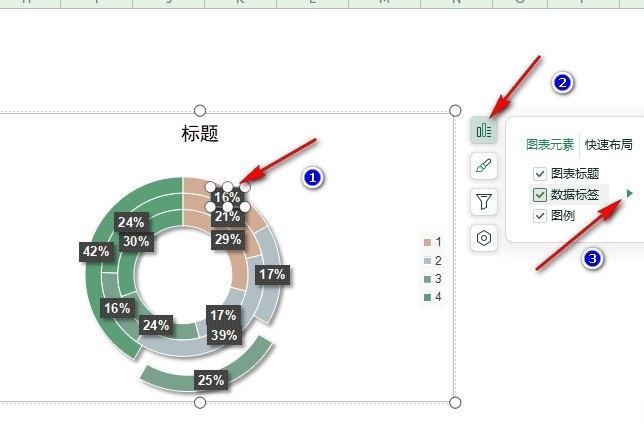
3、第三步,打开三角图标之后,我们在子菜单列表中点击打开“更多选项”
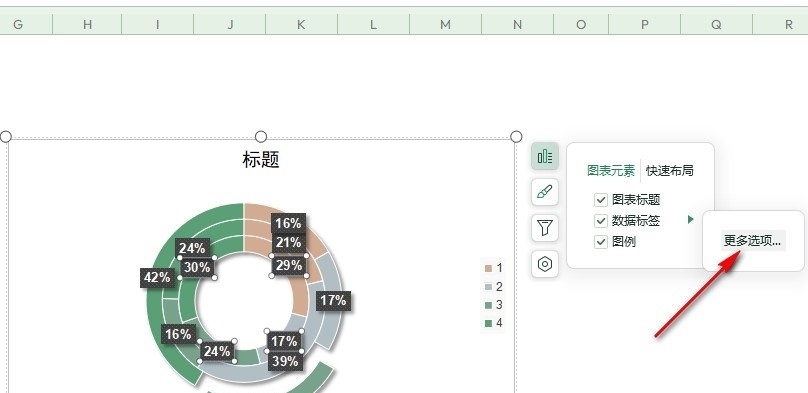
4、第四步,打开属性窗格之后,我们在该窗格页面中点击打开标签选项,然后点击勾选“值”选项
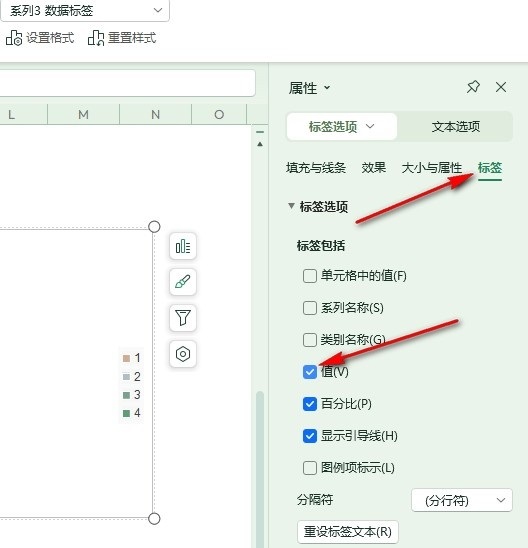
5、第五步,点击勾选“值”选项之后,我们在圆环图上就能看到出现的数值了
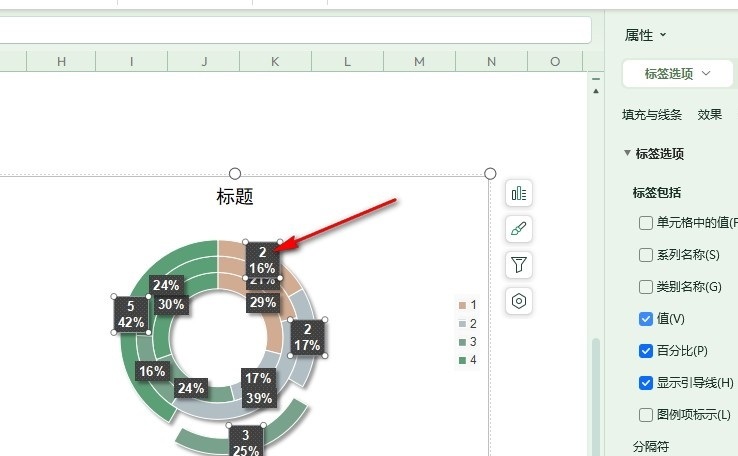
以上就是小编整理总结出的关于WPS Excel设置圆环图标签上显示数值的方法,感兴趣的小伙伴快去试试吧。
注意事项:
1、文稿PPT,仅供学习参考,请在下载后24小时删除。
2、如果资源涉及你的合法权益,第一时间删除。
3、联系方式:sovks@126.com
115PPT网 » WPS圆环图标签如何显示数值 WPS圆环图标签上显示数值的方法
1、文稿PPT,仅供学习参考,请在下载后24小时删除。
2、如果资源涉及你的合法权益,第一时间删除。
3、联系方式:sovks@126.com
115PPT网 » WPS圆环图标签如何显示数值 WPS圆环图标签上显示数值的方法




